win11系统怎么设置缩放 win11系统设置缩放方法介绍
来源:www.laobaicai.net 发布时间:2021-11-26 08:15
win11作为最新的系统版本,所有的功能也是以往的系统当中最多的,用户在办公的时候,如果屏幕显示器太大,阅读文档的时候会看不清文字,这个时候我们就可以启动系统的缩放功能,那么win11系统怎么设置缩放呢?今天老白菜u盘启动盘为大家分享win11系统设置缩放的操作教程。
设置方法如下:
1、点击桌面win按钮,在弹出的菜单中点击设置。如图所示:
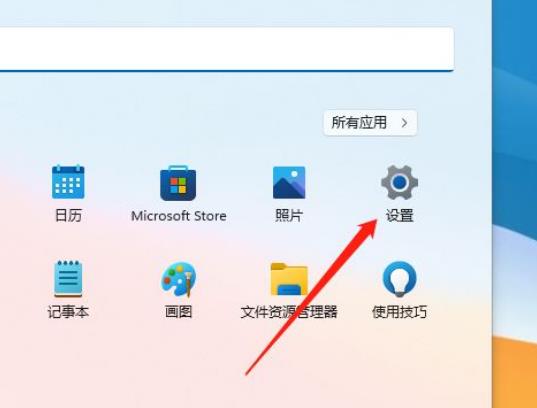
2、进入设置菜单,点击显示。如图所示:
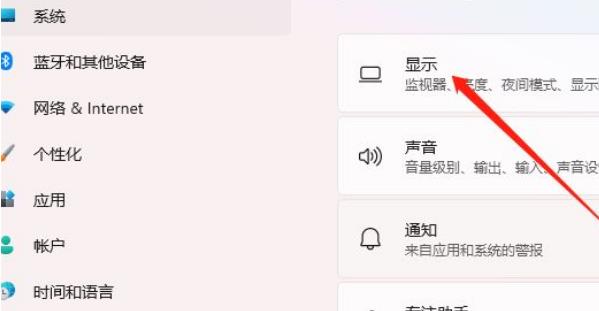
3、进入显示设置,点击缩放即可。如图所示:
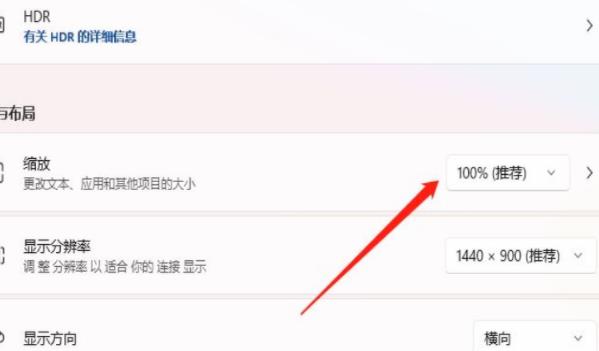
关于win11系统设置缩放的操作步骤就为小伙伴们详细介绍到这边了,如果用户们使用电脑的时候想要设置缩放,可以参考以上方法步骤进行操作哦,希望本篇教程对大家有所帮助,更多精彩教程请关注老白菜官方网站。
推荐阅读
"老白菜u盘启动盘电脑重装得力助手"
- win11系统如何设置指纹解锁 2024-05-07
- win10系统玩dnf不能打字如何解决 2024-05-06
- win11系统提示程序阻止关机怎么办 2024-05-04
- win10系统共享文件没有权限访问如何解决 2024-05-02
win11系统如何关闭休眠按钮
- win10系统输入法不见了怎么解决 2024-04-30
- win10系统如何设置共享打印机 2024-04-29
- win10系统设置打不开如何解决 2024-04-29
- win11系统不能共享打印机怎么办 2024-04-27
老白菜下载
更多-
 老白菜怎样一键制作u盘启动盘
老白菜怎样一键制作u盘启动盘软件大小:358 MB
-
 老白菜超级u盘启动制作工具UEFI版7.3下载
老白菜超级u盘启动制作工具UEFI版7.3下载软件大小:490 MB
-
 老白菜一键u盘装ghost XP系统详细图文教程
老白菜一键u盘装ghost XP系统详细图文教程软件大小:358 MB
-
 老白菜装机工具在线安装工具下载
老白菜装机工具在线安装工具下载软件大小:3.03 MB










